发布时间:2022-05-11 11: 51: 25
品牌型号:HP ENVY NoteBook
系统型号:Windows10 专业版
软件版本:Microsoft 365
Excel表格中有时出现数据为负数,但是为了能够更好的计算最后的数据结果,通常要将数据取绝对值,那么excel绝对值怎么弄呢?如果一个表格中需要取最大值的绝对值应该使用什么函数呢。
今天小编就来为大家讲解一下excel绝对值怎么弄以及excel绝对值的最大值函数的内容吧!
一、excel绝对值怎么弄
Excel取绝对值通常有两种方法一种是使用函数的方法进行操作,另一种是利用-1值去取绝对值,小编分别将这两种方法为大家讲解一下:
Excel函数取绝对值
1、打开Excel表格,单击空白单元格;
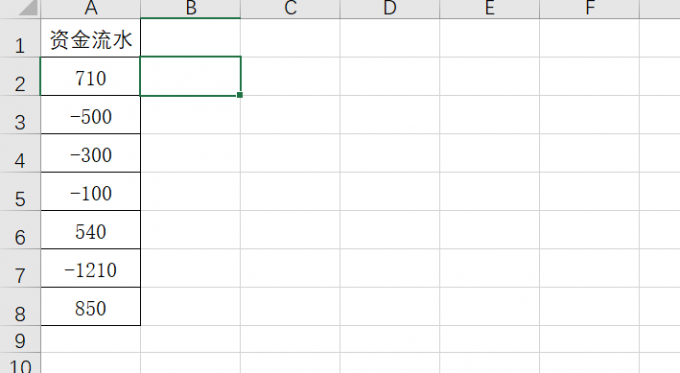
2、在空白单元格中输入函数公式=ABS(XX),其中XX表示需要取绝对值的数据;
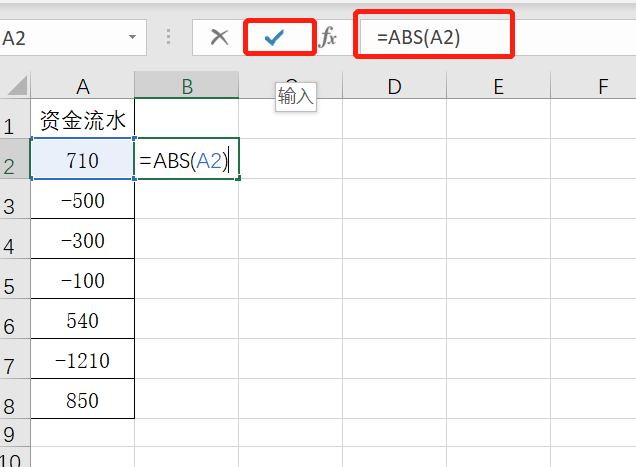
3、鼠标点击输入栏上的勾,或者键盘按下Enter键,这时excel就取到了绝对值。
Excel-1值取绝对值
1、在单元格中输入-1,复制-1单元格;
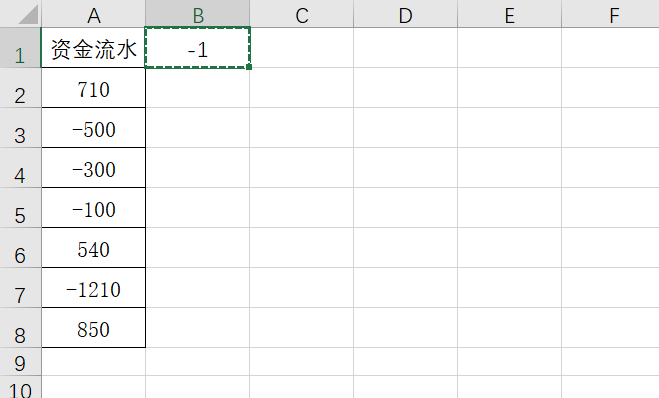
2、选中所有数据,键盘按下Ctrl+F,在查找和替换弹窗中,点击“查找”,在查找输入框中输入“-*”,点击“查找全部”,选中所有负值;
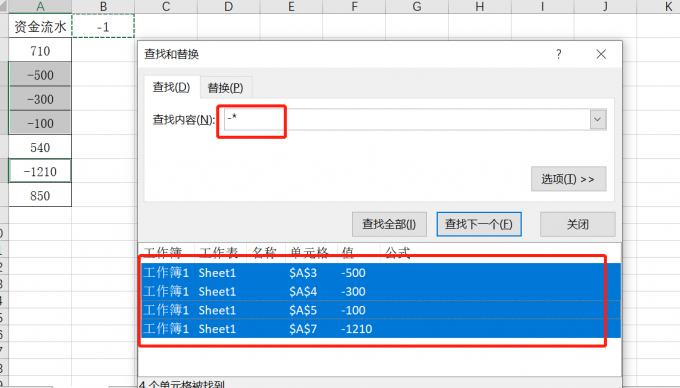
3、鼠标右击,点击“选择性粘贴”,在选择性粘贴弹窗中点击“乘”,点击“确定”,此时所有负值都取了绝对值。
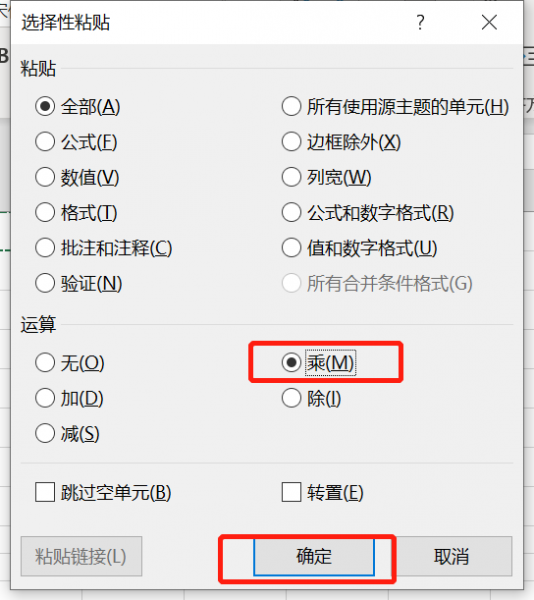
上面两种Excel函数取绝对值方法比较简单,基本上一秒钟就可以完成操作,Excel-1值取绝对值方法相对麻烦一些,但是一些特定的情况下也是不错的选择。
二、excel绝对值的最大值函数
如果需要取出一列数据中的最大值,通常我们会使用排序的方法进行查找,但是很多情况是不能改变表格顺序,况且Excel数据中可能有负数的情况,并且需要将负数取绝对值,那excel绝对值的最大值应该如何取出来呢?
1、使用Max函数和ABS函数组合的形式来取出Excel绝对值的最大值;
2、打开Excel表格,单击空白单元格;
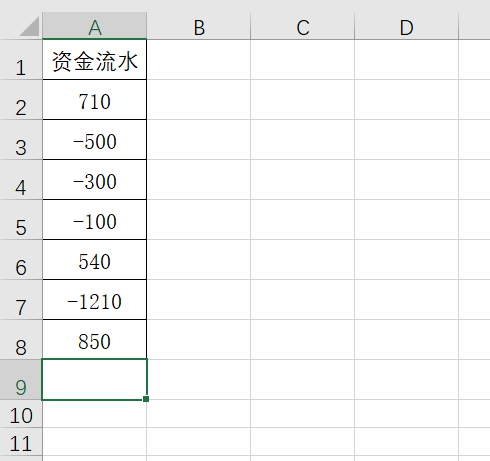
3、在空白单元格中输入函数公式=MAX(ABS(X1:X2)),其中Max表示返回一组数值的最大值,X1:X2表示数据从哪里到哪里;

4、键盘按下Enter键,这时Excel绝对值的最大值就可以取到了。
这是一种组合函数来实现两个条件的查询,先将数值取为绝对值,然后在所有数据中取出最大值,如果想要取最小值可以使用MIN函数。
三、excel绝对值符号怎么打
当我们需要在Excel输入绝对值符号,可以在符号菜单中的数学形式中可以找到绝对值符号,具体操作如下:
1、打开Excel表格,单击空白单元格,在插入菜单中点击“符号”,在符号下拉选项中点击“符号”;
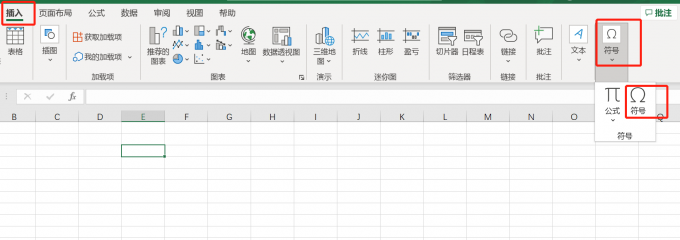
2、此时Excel表格出现符号弹窗,在字体中选择“(普通文本)”,在子集中选择“制表符”,找到绝对值号,点击“插入”,注意需要插入两次;

3、此时表格中就可以输入绝对值符号了。
很多人会疑惑键盘上不是有“|”键吗?只需要在表格中输入||就可以了,但实际效果是不一样的,具体可以参考下图:

总结:
excel取绝对值利用ABS函数完成的,excel取绝对值的最大值是通过MAX函数和ABS函数组合而成的。以上就是小编为大家带来的关于excel绝对值怎么弄以及excel绝对值的最大值函数的相关内容介绍,顺便也为大家讲解了excel绝对值符号怎么打的内容,希望上述的内容能够对大家有所帮助喔,如果您想要了解更多关于Excel方面的知识可以关注Microsoft 365 中文网!
作者:春晓
展开阅读全文
︾
读者也喜欢这些内容:

Microsoft 365怎么使用待办事项 Microsoft 365如何共享日历
现在的工作节奏越来越快,有时候忙起来很容易忘记一些重要的事情,使用Microsoft 365中的待办事项功能,就能很好地解决这一问题,将计划做的事情清晰地罗列出来,方便随时查看和跟进,下面就带大家了解一下Microsoft 365怎么使用待办事项,Microsoft 365如何共享日历的相关内容。...
阅读全文 >

Excel中$A$1是什么意思 Excel中$A$1怎么打出来
很多刚刚接触Excel的小伙伴们由于对单元格引用形式不太了解,常常在公式复制和数据计算时遇到各种问题,但要想高效完成数据处理,掌握单元格引用形式是必不可少的,所以接下来我们就来带大家了解一下Excel中$A$1是什么意思,Excel中$A$1怎么打出来的具体操作方法。...
阅读全文 >

Office办公软件怎么使用 Office办公软件在哪下载
对广大的工作、学习用户来说,Office已经成为不可缺少的办公软件,无论你是要编辑文字、整理数据还是制作幻灯片等都需要使用到Office办公组件。今天就来为大家讲解一下Office办公软件怎么使用,Office办公软件在哪下载,有对Office软件感兴趣的小伙伴就一起往下阅读吧。...
阅读全文 >

Excel预测数据用的什么方法 Excel预测准确度怎么算
Excel在工作学习中起着不可或缺的作用,Excel不仅仅是简单的为我们记录数据,它更是处理和分析数据的高效工具。例如在Excel表格中的“预测工具表”命令,能够对数据的变化进行预测。那么这个命令该怎么使用呢?今天的文章就来带大家学习Excel预测数据用的什么方法,Excel预测准确度怎么算。...
阅读全文 >